Käyttöliittymä ja ohjelmisto
Käyttöliittymä

ZENin päävalikko on tyyliltään varsin erilainen kuin iPodissa. Valittavana oleva toiminto sijoittuu keskelle kookkaamman fontin ja suuren kuvakkeen kera. Kaksi seuraavaa valikkokohtaa kumpaankin suuntaan näkyvät pienemmällä ja harmaammalla tekstillä y
lä- ja alapuolella. Kun alavalikko avataan, aukeaa sen sisältö ruudun keskelle kuvakkeen ja tekstin tilalle. Päävalikon valintojen järjestystä on mahdollista muokata, väriteemaa vaihtaa ja halutessaan käyttäjä voi asettaa taustalle haluamansa taustakuvan.

Päävalikossa ylimmäisenä sijaitsevan ”Mikrofoni”-kohdan valitsemalla aukeaa ääninauhuri. Äänityksen etenemisestä kertovat keskellä ruutua sijaitseva kookas numeronäyttö sekä alareunan palkki. Oikeassa reunassa sijaitsee nauhoitettavan äänen voimakkuudesta kertova palkisto. Nauhoituksen käynnistäminen ja pysäyttäminen tapahtuvat asetus-näppäimen takaa avautuvasta valikosta. Asetusnäppäimen takaa löytyy lisäasetuksia jokaista soittimen toimintoa varten. Oikeanpuoleisessa kuvankaappauksessa on avattuna päävalikon asetusikkuna.

Valokuvat-valikon sisältä löytyvät Omat diaesitykset, Kuva, Viime aikoina selatut kuvat sekä Tuodut tiedostot. Omat diaesitykset on luotava tietokoneella, jotta niitä voisi katsella soittimelta. Tuoduista tiedostoista löytyvät puolestaan kuvat, jotka on ladattu soittimeen ulkoiselta muistikortilta. Kuvat-valinnan kautta pääsee selaamaan soittimelle siirrettyjä kuvia. Jos kuvat sijaitsevat kansioissa, osaa soitin näyttää myös hakemistorakenteen. Kuvia pääsee selaamaan 4×5 ruudukossa, josta kursorin kohdalla oleva kuva erottuu keltaisin reunuksin. Kuvia on mahdollista katsoa diaesityksenä ja valittua kuvaa voi kiertää sekä zoomata.

Videot-valikko on jaoteltu Video-, TV ja ZENcast-alakohtiin. Käyttäjän videotiedostot sijoittuvat joko Video- tai TV-kansioon valinnan mukaan. Videot näkyvät alarivin vasemmanpuoleisen kuvan mukaisesti listana, josta käy selville videopätkän nimi sekä pituus. Soitin toistaa videon koko ruudulla, jättäen kuvasuhteesta riippuen reunoille mustat palkit. Videotiedostoa pääsee kelaamaan keskinäppäintä painamalla, jolloin ruudun alalaitaan ilmestyy kuvan mukainen aikapalkki. Kelaaminen tapahtuu suuntanäppäintä sivusuuntiin painamalla – ensin aikakursori liikkuu palkissa hitaasti, nopeutuen sitten hiljalleen. Kelausratkaisu toimii, mutta iPod nanon toteutus on onnistuneempi. Applen tapaan kuva on terävä ja mukava katsella ja 2,5 tuuman näytön edut tulevat videokäytössä esiin. Jostain syystä pidempien videoiden kanssa esiintyi pientä pätkimistä noin parin kymmenen minuutin välein.

iPodin tapaan myös ZENin musiikkivalikosta löytyy mahdollisuudet jaotella kappaleet esimerkiksi esittäjän ja albumin mukaan. Musiikkivalikon ollessa auki näytön keskiosan vasemmassa laidassa pyörivät soittimesta löytyvien levyjen kansikuvat. Jos kappaleet näytetään albumien mukaan, tulee ruudulle näkyviin levyjen kansikuvat kuuden kappaleen kerta-annoksena. Muilla tavoin järjesteltynä ruutuun ilmestyy aakkosellinen lista haun tuloksista.
Musiikkisoittimen käyttöliittymän tärkein ikkuna, eli ZENin tapauksessa Soi parhaillaan -ruutu, on pitkälti samanlainen kuin iPodissa. Alareunassa sijaitseva palkki kertoo kuluneen ja jäljellä olevan ajan ja tekstiriveistä löytyy kappaleen nimi, levyn nimi sekä artisti. Hieman tylsästi toteutettu levyn kansikuvan esitys sijaitsee keskellä vasemmalla ja kappaleen arvostelutähdet kappale- ja levynimen välissä. Soivan kappaleen järjestysluku on sijoitettu kansikuvan yläpuolelle. Soi parhaillaan -ruutu on mahdollista asettaa avautumaan suoraan käyttäjän pikavalintapainikkeesta.

32 muistipaikan FM-radio on käytöltään selkeä ja kuuluvuudeltaan yllättävän hyvä. Soittimen saa tekemään automaattihaun, joka virittää kohdalleen kaikki kuuluvissa olevat radiokanavat. Halutessaan käyttäjä voi nimetä tutut kanavat, kuten esimerkkikuvassa on tehty.
Muistikorttipaikalle löytyy päävalikosta oma alavalikkonsa, josta löytyy viisi alakohtaa. Muistikortin sisällön selaamisen ohella kortin voi asettaa siirrettäväksi levyksi, jolloin tietokoneeseen kytkettynä se näkyy Omassa tietokoneessa siirrettävänä massamuistilaitteena. Lisäksi erityisesti matkaaja arvostanee mahdollisuutta ladata kortilta löytyvät kuvat talteen soittimen muistiin. Muistikorttia voi luonnollisesti käyttää myös soittimen oman muistin jatkeena.

Päävalikon Ekstrat-kohta piilottaa alleen kellon, hälytykset, kalenterin, tehtävät ja yhteystiedot. Kalenteri, tehtävät ja yhteystiedot ovat iPodin lailla muokattavissa valitettavasti vain tietokoneelta käsin.

Järjestelmä-valikosta käyttäjä pääsee käsiksi soittimen asetuksiin. Muokattavana ovat ääneen, kuviin, näyttöön, kelloon, kieleen ja virransäästöön liittyvät seikat. Positiivisena seikkana ekvalisaattori sallii valmiiden esiasetusten ohella käyttäjän itse mukauttamat viisiportaiset säädöt.
Ohjelmisto
ZENin ohjelmisto toimitetaan pakkauksen mukana tulevalla CD-levyllä. Asennus ei tarjoa kummallisuuksia ja sen myötä koneelle tallentuu joukko ZEN-käyttäjän eläämää helpottavia sovelluksia. Halutessaan ohjelmiston voi jättää myös asentamatta, jolloin tiedostojen siirto onnistuu joko Windows Media Playerin kautta tai perinteiseen tapaan omasta tietokoneesta kopio-liitä-tyylillä.

Kaiken ytimenä toimii ZEN Media Explorer, joka tarjoilee käyttäjälle työkalut median käsittelyyn ja siirtoon tietokoneen ja soittimen välillä. ”Browse Media” ja ”Browse Documents” avaavat Windows Explorerin kansiopuunäkymän, joka on soittimen hakemistoja käsiteltäessä varustettu muutamalla yläpalkin lisätoimintonäppäimellä.

Klikkaamalla Media Explorerista ”Add Media” aukeaa ”Import Wizard”, jolla hoidetaan tiedostojen ja kansioiden siirtäminen soittimeen. Soitin lajittelee musiikkikappaleet ja albumit ID3-tagien perusteella, joten pelkästään oikein merkityt kansio- ja tiedostonimet eivät riitä, jos tahtoo tiedostojen näkyvän oikein soittimessa.

”Create-” ja ”Manage Playlists” kohdista käyttäjä pääsee luomaan ja muokkaamaan soittolistoja ZENistä löytyvistä kappaleista. ZEN tarjoaa mahdollisuuden muokata ja luoda soittolistoja myös soittimesta käsin, joten hommaa ei ole pakko tehdä tietokoneella.

”Convert Video”-kohdasta aukeaa Creative Video Converter -sovellus, jonka avulla videotiedostot saa muutettua ZENille kelpaavaan 320×240 WMV/WMA-muotoon. Aluksi valitaan muunnettavat tiedostot, seuraavaksi pakkauksen taso, mahdollinen rajaus ja kohdekansio ja lopuksi käyttäjä saa valita siirretäänkö videot automaattisesti soittimeen muunnoksen jälkeen. Täyspitkän elokuvan kooksi muodostuu pakattuna noin 450 megatavua ja pakkaukseen tuhraantuu aikaa keskitason koneella runsas puolisen tuntia.

”Manage Organizer Data”-kohdasta aukeaa Personal Information Manager, eli sovellus, jolla pääsee käsiksi soittimen kalenterimerkintöihin, tehtävälistaan sekä osoitekirjaan. Halutessaan käyttäjä voi myös synkronoida kalenterimerkinnät soittimeen Outlookista tai muusta vastaavasta tietokonesovelluksesta.

Halutessaan käyttäjä voi asettaa Sync Manager -sovelluksen synkronoimaan ZENin sisällön ennalta määriteltyjen hakemistojen sisällön kanssa. Käyttäjä voi esimerkiksi asettaa Sync Managerin päivittämään uusimmat kappaleet, videot ja kuvat soittimeen aina koneeseen kytkettäessä. Sync Manager lisää päällä ollessaan pienen kuvakkeen tehtäväpalkin kellon viereen.


Käynnistävalikon Creative-kansiosta löytyy lisäksi ZENcast Organizer- ja Software AutoUpdate-ohjelmat, joita ei löydy Media Explorerin toimintovalikoimasta. ZENcast Organizer tarjoaa käyttäjän ladattavaksi lukuisia ZENcasteja, eli ennalta nauhoitettuja radio-ohjelmia. AutoUpdate on puolestaan nimensä mukaisesti päivitysohjelma, joka tarkastaa, hakee ja asentaa uusimmat ohjelmistoversiot soittimeen ja tietokoneeseen. Esimerkiksi testiyksilöön päivitysohjelma löysi uuden 1.21.01-ohjelmistoversion alkuperäisen 1.10.5:n tilalle.



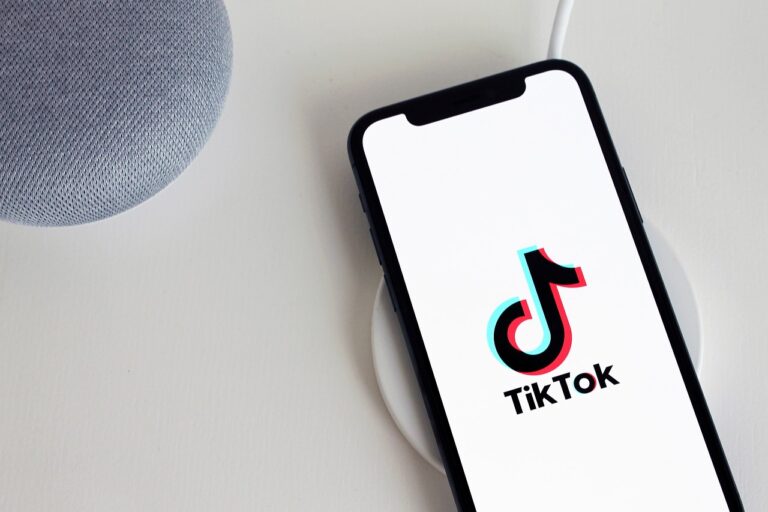




_-adventures-trailer-0-28-screenshot-768x432.jpg)



